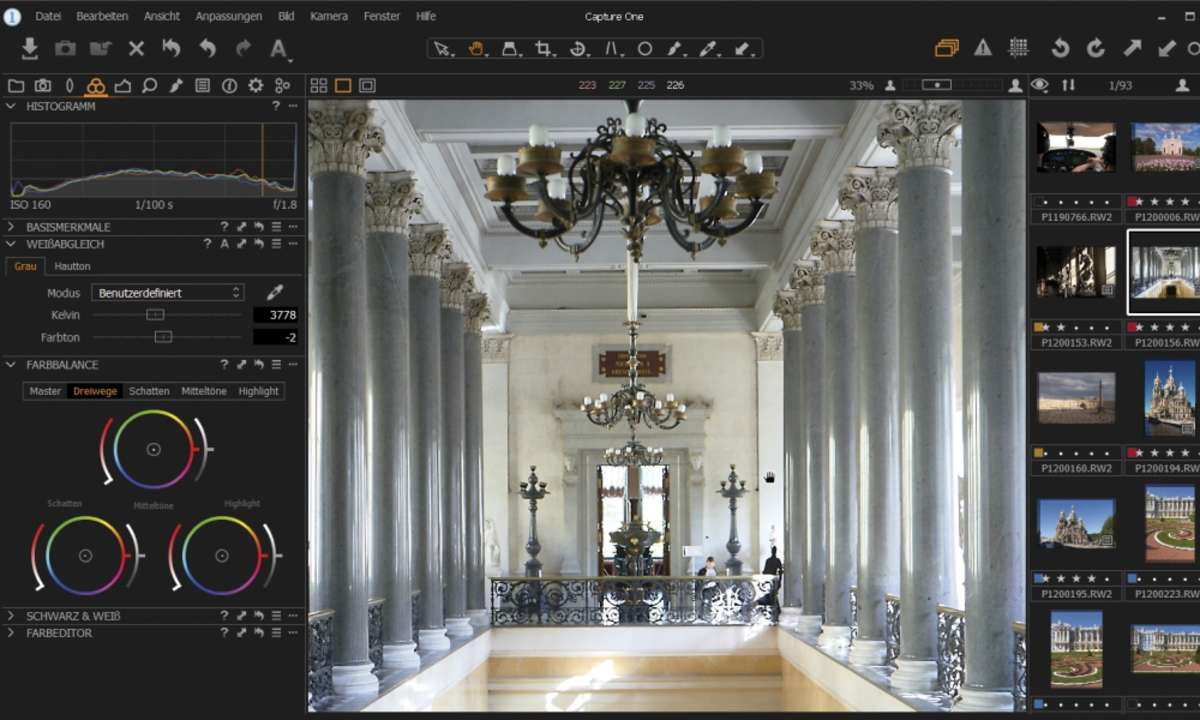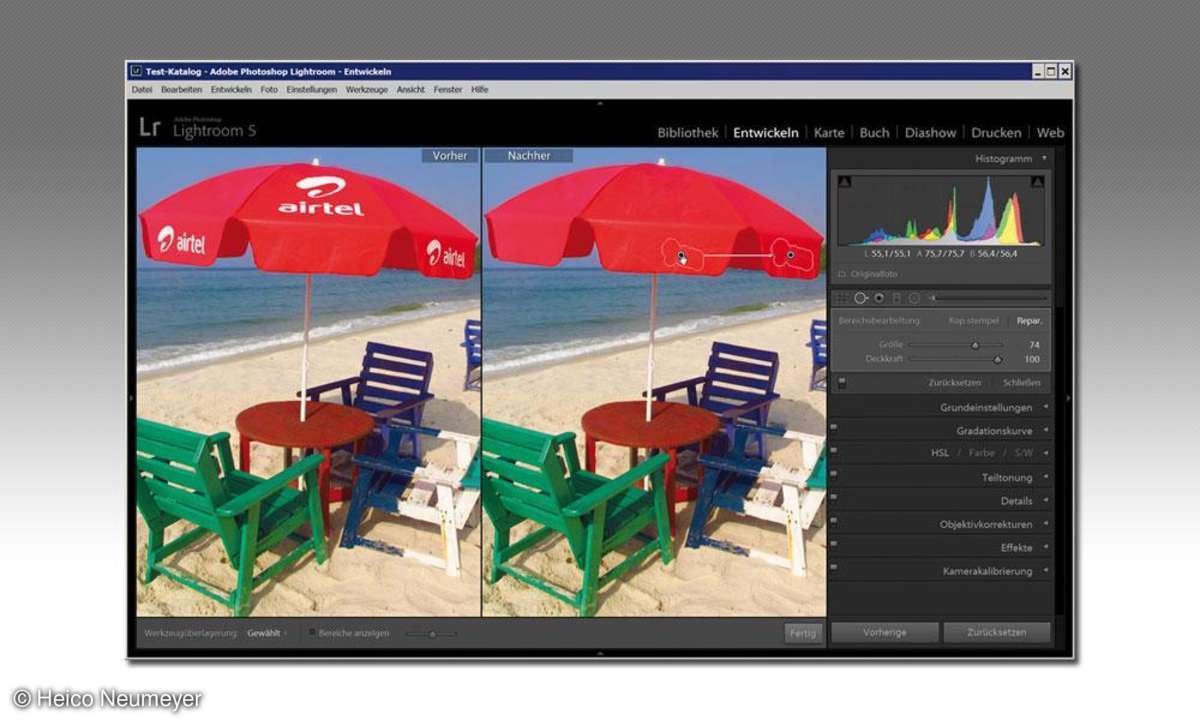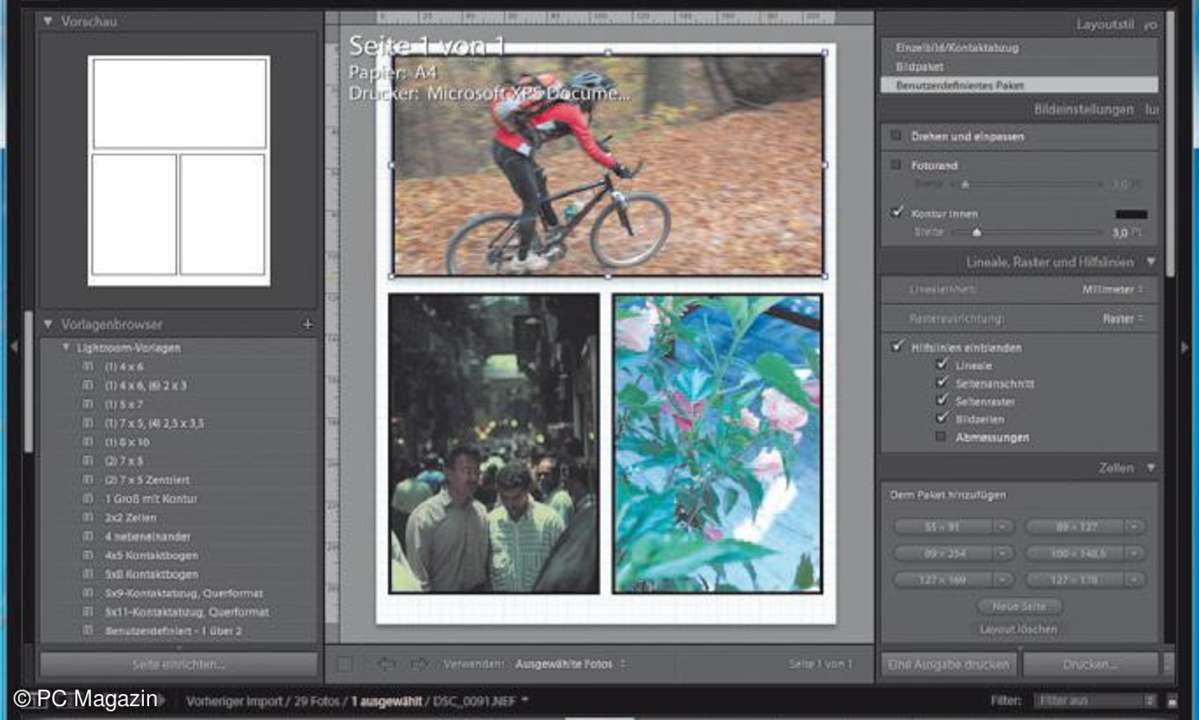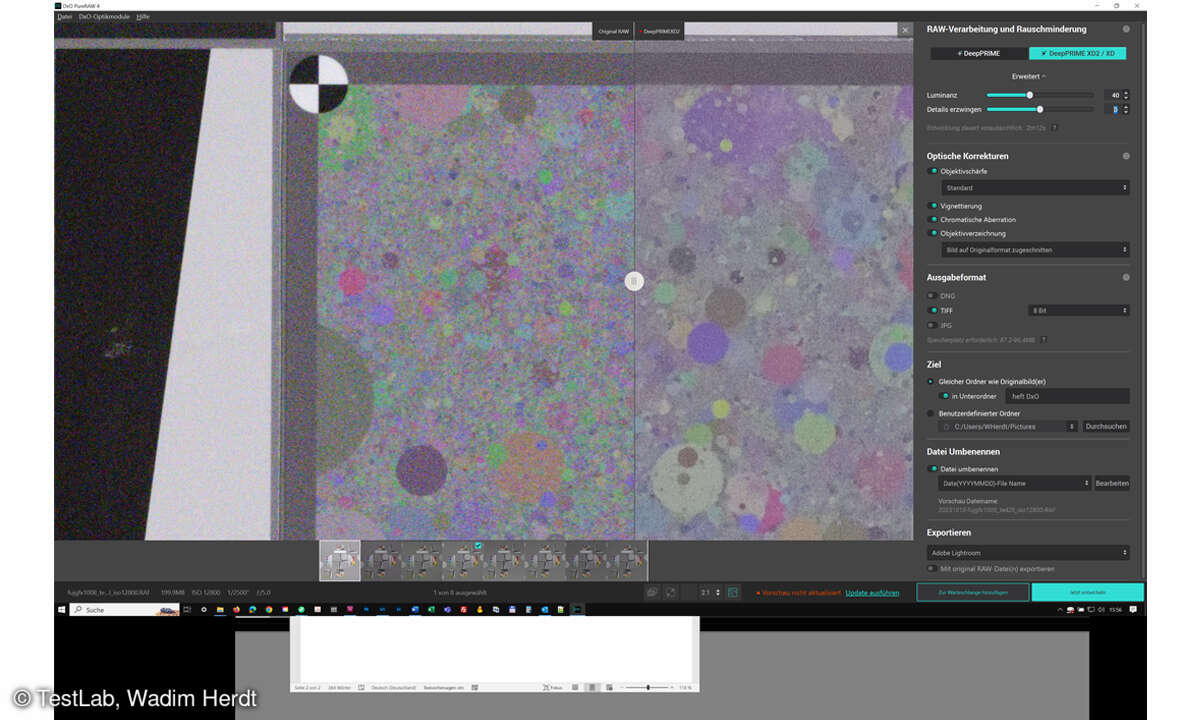RAW-Konverter: Adobe Lightroom Classic CC im Test
- RAW-Konverter im Test: Gibt es Alternativen zu Adobe Lightroom?
- RAW-Konverter: Adobe Lightroom Classic CC im Test
- RAW-Konverter: Corel AfterShot Pro 3 im Test
- RAW-Konverter: DxO PhotoLab 1.2 im Test
- RAW-Konverter: RawTherapee 5.4 im Test
- RAW-Konverter: Skylum Luminar 2018 im Test
- RAW-Konverter im Test: Wie gut klappt das Entrauschen?
- RAW-Konverter im Test: Wie läuft die Belichtungskorrektur?
- RAW-Konverter im Test: Gesamt-Fazit
Der Standard unter den Workflow-Programmen heißt jetzt „Lightroom Classic CC“. Classic deshalb, weil es inzwischen auch eine Lightroom-Version als reinen Cloud-Dienst gibt: „Lightroom CC“. Der Unterschied: Originale liegen jetzt in der Cloud – und sind damit immer auf dem aktuellen Stand,...
Der Standard unter den Workflow-Programmen heißt jetzt „Lightroom Classic CC“. Classic deshalb, weil es inzwischen auch eine Lightroom-Version als reinen Cloud-Dienst gibt: „Lightroom CC“. Der Unterschied: Originale liegen jetzt in der Cloud – und sind damit immer auf dem aktuellen Stand, egal, von welchem Gerät man darauf zugreift. Das Photo-Abo kostet weiterhin knapp zwölf Euro pro Monat oder 143 Euro im Jahr. Enthalten sind Lightroom Classic CC, Lightroom CC, Photoshop CC sowie 20 GByte Cloud-Speicher.
Für 24 Euro je Monat lässt sich der Speicher außerdem auf ein Terabyte erweitern. Wer auf lokales Speichern und Photoshop CC verzichtet, zahlt für Lightroom CC inklusive ein TByte ebenfalls zwölf Euro. Auch wenn das Abo-Modell umstritten ist: Teuer ist es für das Gebotene nicht. Die Frage ist eher, ob der Gegenwert für einen persönlich von Nutzen ist.
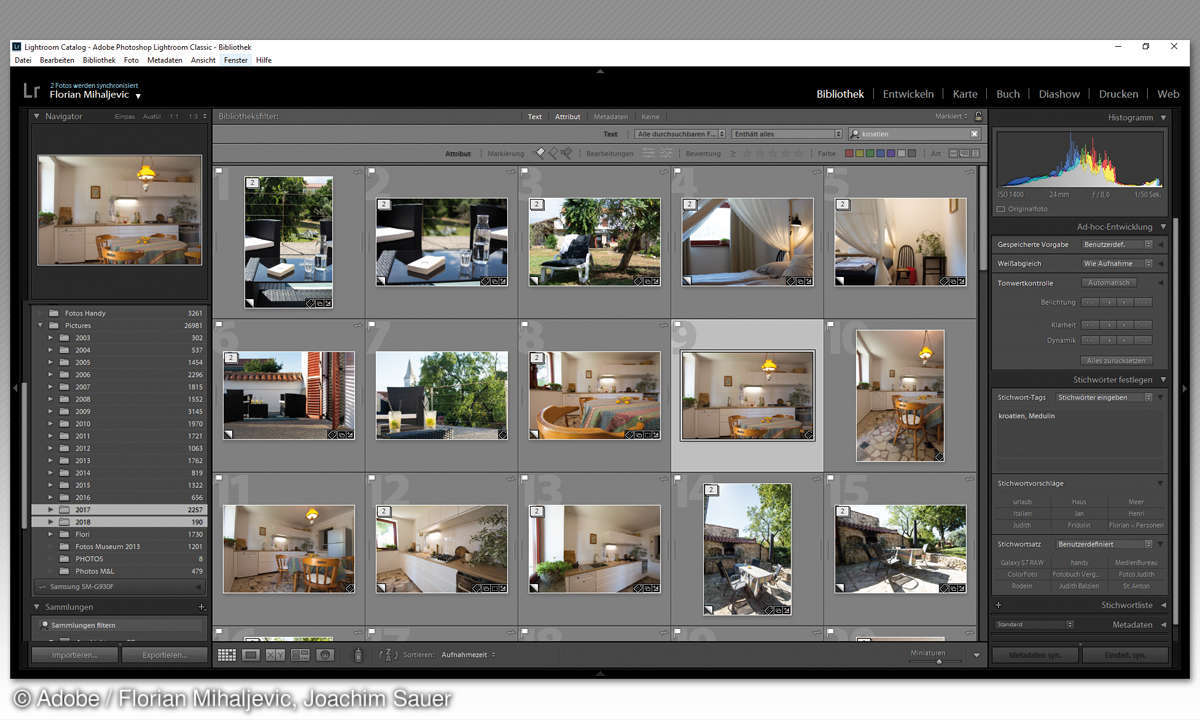
Ausschlaggebend für den Test ist die Desktop-Variante – aber natürlich haben wir uns auch die Handy-App und deren Funktionalität angeschaut. Grundsätzlich hat sich seit der letzten Kaufversion von Lightroom 6 nichts geändert. Nach wie vor hat das Programm eine übersichtliche Oberfläche mit den zwei wichtigsten Reitern „Bibliothek“ für die Verwaltung sowie „Entwickeln“ für die Bearbeitung. Weitere Reiter bieten eine „Karte“ zur Standortbestimmung, „Buch“ für Fotobuchgestaltung, „Diashow“, „Drucken“ und „Web“ an.
Der Filmstreifen am unteren Bildrand lässt sich – wie die Paletten an den Seiten – für einen besseren Überblick ausblenden. Die Bildverwaltung zählte von Anfang an zu den Stärken von Lightroom. Dank Datenbank klappt die Kontrolle des letzten Imports samt Bewertungen und Löschen ausgewählter Fotos sehr flott. Und das Filtern nach Stichwörtern, Bewertungen oder Aufnahmeparametern geschieht selbst bei großen Archiven ausgesprochen zügig.
Ab Version 7 erkennt Lightroom Classic außerdem automatisch Gesichter und platziert mit Ortsdaten versehene Fotos in einer Landkarte. Auch bei der Bearbeitung bleibt das Original unangetastet, alle Änderungen landen in der Datenbank. Sogar auf einem betagten Core-2-Quad-Laptop mit acht GByte Arbeitsspeicher geht die Arbeit flüssig von der Hand. Seit Version 7 gestaltet sich selbst der Wechsel in die „Entwickeln“-Oberfläche deutlich flüssiger, die volle Auflösung steht fast sofort zur Verfügung. Seit der ersten Lightroom-CC-Version ist die praktische Funktion „Dunst entfernen“ an Bord. Sie verbessert per Schieberegler die Bildqualität im Nu – nicht nur bei dunstigen Fotos.
Inzwischen wurde zudem die „Upright“- Funktion verfeinert, die perspektivische Verzerrungen (Flucht) automatisch ausgleicht. Die aktuelle Version bietet Hilfslinien für die manuelle Korrektur. Doch sie sind meist gar nicht nötig, denn die Automatik arbeitet fast immer zuverlässig – das kann so kein anderes Programm.
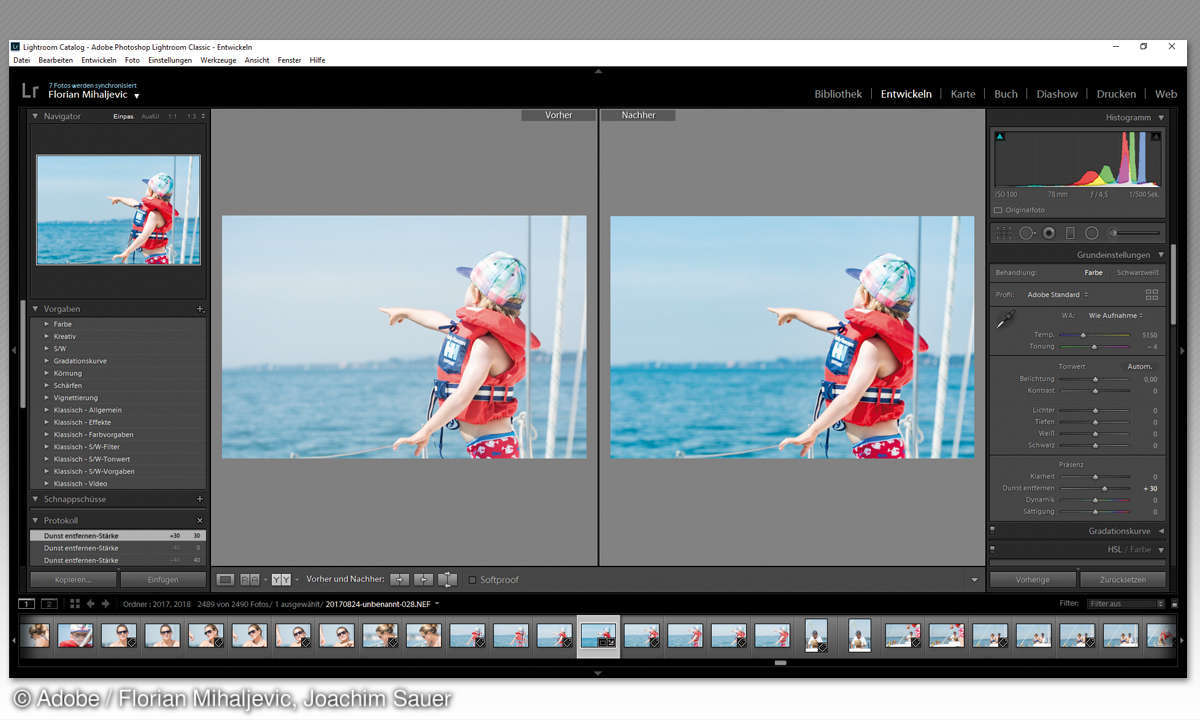
Die selektiven Korrekturen muss man jetzt nicht mehr ins Bild pinseln, sondern kann eine grobe Auswahl per Schieberegler verfeinern. Mit „Schwarz“ und „Weiß“ stehen zwei weitere Regler bereit. Automatische Maskenbegrenzung anhand von erkannten Kanten beherrscht Lightroom ja schon lange. Der Entrauscher gehört weiterhin zu den besten. Rauschen von Systemkameras entfernt er selbst bei hohen ISO-Werten sehr gut, ohne dass die Details zu sehr leiden.
Feine Strukturen bleiben erhalten, Kanten werden glatt. In stark verrauschten Handyfotos zeigen sich nach vollständigem Entrauschen zwar leichte Artefakte in Flächen – im Vergleich sieht das aber besser aus als bei den meisten Konkurrenten. Überhaupt: Bei der Kamera-Unterstützung gehört Lightroom inklusive Handy-RAWs zur Spitze im Testfeld. Beim Wiederherstellen von überbelichteten Bildbereichen zeigt Lightroom sich ebenfalls von seiner starken Seite und bringt selbst im stark ausgefressenen Himmel des Testbilds wieder natürlich wirkende Wolken zum Vorschein – das kann Adobe so gut wie kein anderes Programm im Testfeld.
Um Aufnahmen geräteübergreifend in der Cloud zu bearbeiten und zu präsentieren, legt man – sofern man ein Photo-Abo hat – in der Classic-Version eine neue Sammlung an und markiert sie nach dem Anmelden in der Creative Cloud zum Synchronisieren. Den Rest erledigt das Programm automatisch. Wenn die kostenlose Lightroom-CC-App auf dem Mobilgerät installiert ist, kann man damit ebenfalls RAWs aufnehmen oder vom Gerätespeicher in die Cloud laden. Natürlich erscheinen auch die Smartphone-Fotos automatisch in den Sammlungen. Zudem kann man Fotobücher, Diashows, Panoramen und HDR-Bilder in Lightroom erstellen. Die Zusammenarbeit mit Photoshop gelingt ebenfalls sehr gut.

Fazit:
Trotz der Funktionsvielfalt ist Lightroom logisch und verständlich aufgebaut. Gut gefällt die starke Bildverwaltung, zudem löst Lightroom viele komplexe Probleme automatisch und sehr gut. Automatische Perspektivkorrektur, Dunst entfernen, starke Lichterwiederherstellung und ein sehr guter Entrauscher lassen beim Entwickeln eigentlich keine Wünsche offen.